Cómo Cerrar La Sesión En Una Cuenta De MEGA
¿Quieres saber cómo cerrar la sesión en una cuenta de MEGA? Mega es un servicio de almacenamiento en la nube completamente nuevo, pero se ha ganado rápidamente la confianza de muchos usuarios, inmediatamente obtendrás 50 GB de almacenamiento gratuito al registrar una nueva cuenta.
Con un diseño simple y fácil de usar, no necesitarás ser un experto en informática e Internet puede usarlo fácilmente. El siguiente artículo te guiará sobre cómo cerrar la sesión en una cuenta de MEGA y eliminarla cuando ya no sea necesaria.
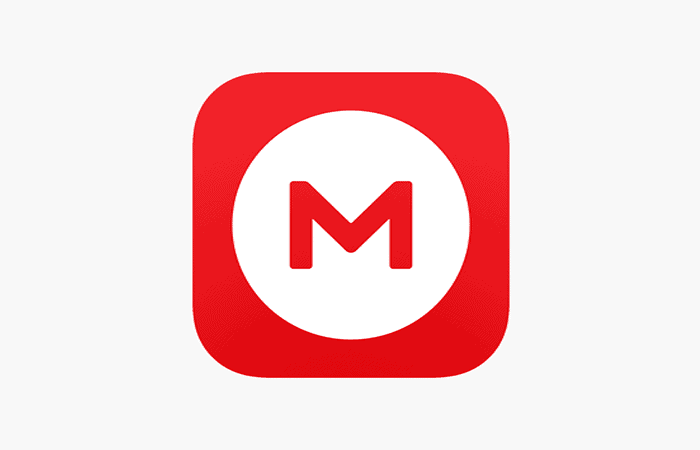
Las instrucciones sobre cómo cerrar la sesión en una cuenta de MEGA y eliminarla a continuación te ayudarán a comprender mejor cómo es el funcionamiento de esta nube o eliminar la cuenta MEGA en caso de que ya no necesites usar tu cuenta. Por favor sigue a lo largo de este tutorial sencillo.
Cómo cerrar la sesión en una cuenta de MEGA
- Paso 1: En la interfaz de la cuenta Megaupload iniciada, haz clic en el ícono Menú 3 guiones
- Paso 2: En el menú que aparece, elige Cerrar sesión para cerrar sesión en tu cuenta
- Paso 3: Has cerrado sesión con éxito en tu cuenta Megaupload
Cómo cerrar la sesión en una cuenta de MEGA: eliminar
- Paso 1: en la interfaz de la cuenta Megaupload iniciada, haz clic en el nombre de la cuenta
- Paso 2: encontrarás el botón Eliminar esta cuenta. En la esquina inferior derecha de la interfaz, haz clic en este botón para eliminar la cuenta Megaupload
- Paso 3: Confirma la eliminación de la cuenta de carga Mega, después de eliminar, todos los datos en la cuenta se perderán, debes considerar cuidadosamente. Haz clic en confirmar o en No para cancelar
Del mismo modo, si estás utilizando el servicio de almacenamiento de datos de Google Drive, cuando deseas cerrar sesión, debes cerrar sesión en Google Drive o cerrar sesión en tu cuenta de Google en el navegador o en la aplicación.
También te puede interesar: Cómo Iniciar Sesión En Una Cuenta de Onedrive
Cómo cerrar la sesión de una cuenta de MEGA: agregar enlace de cierre de sesión
Este paso debería ser fácil, ¿verdad? ¿Simplemente copia la URL de cierre de sesión desde otro lugar de tu sitio, agrega un nuevo elemento de Enlace personalizado al menú y establece la URL a la que copiaste? ¡Incorrecto! Lamentablemente no es tan fácil. Y esa puede ser la razón por la que estás aquí leyendo esto.
- Si lo haces de esta manera, tus usuarios serán redirigidos a "¿Está seguro de que desea hacer esto?" página antes de que se te pida que hagas clic en "Cerrar sesión"
La razón de esto es que la URL de cierre de sesión de WordPress está personalizada para cada usuario. La URL de cierre de sesión tiene un "nonce" que es exclusivo del usuario conectado. Si el "nonce" es incorrecto, el usuario será redirigido a un "¿Está seguro de que desea hacer esto?".
Por lo tanto, necesitamos generar dinámicamente enlaces de cierre de sesión, únicos para el usuario actual. Esto es posible utilizando la funcionalidad de Reemplazos en Mega.
- Paso 1: Crea un nuevo elemento de enlace personalizado y agrégalo al menú. La URL no es importante, usaremos la funcionalidad de reemplazo para intercambiar la URL con un enlace de cierre de sesión personalizado más adelante.
- Paso 2: Una vez que hayas agregado el elemento al menú, guarda el menú, luego desplaza el cursor sobre el elemento "Cerrar sesión" y haz clic en el botón azul Mega Menú. Haz clic en la pestaña "Reemplazos". Se hace de esta manera:
- Establezca el Modo en "Reemplazar URL del elemento de menú".
- Establezca el HTML en: [ maxmegamenu_logout_url ]
- Haz clic en "Guardar cambios".
Asegurate de que el elemento Cerrar sesión solo sea visible para los usuarios registrados
- Paso 1: Haz clic en la pestaña "Roles" y establezca el Modo de visualización en "Usuarios registrados" y Guardar.
Ahora tendrás un enlace de cierre de sesión dinámico dentro de tu menú, que solo es visible para los usuarios registrados.

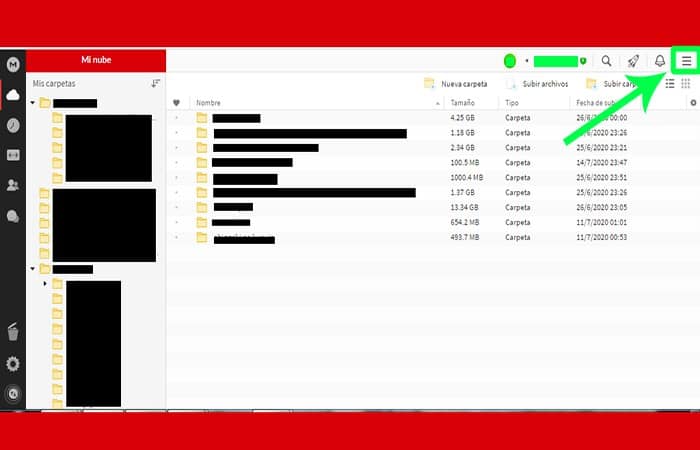
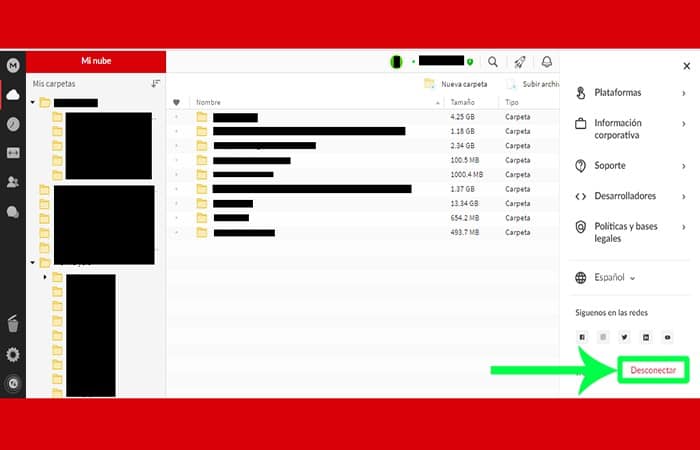
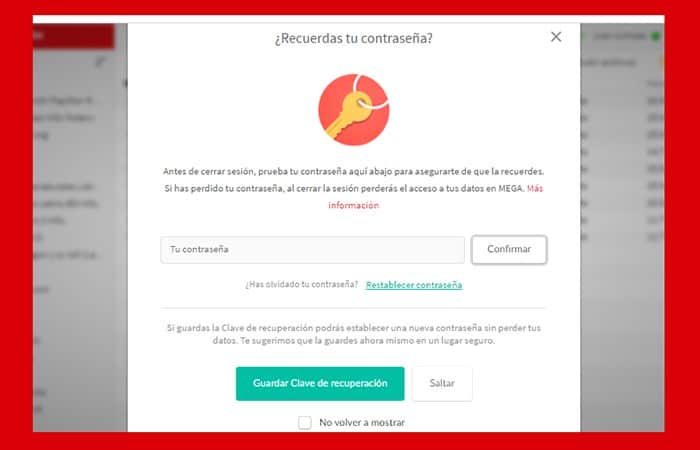
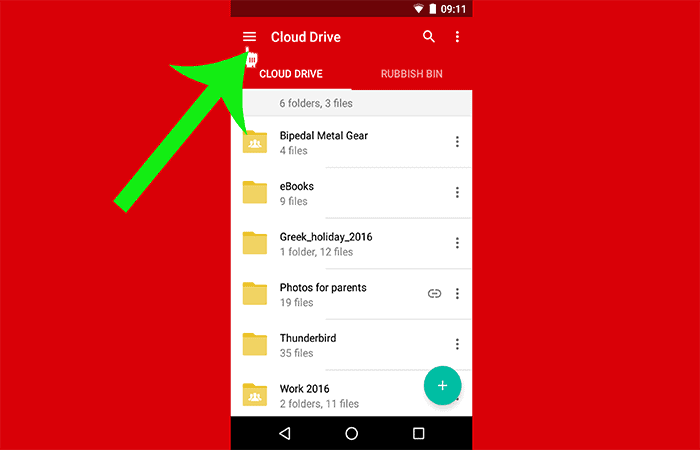
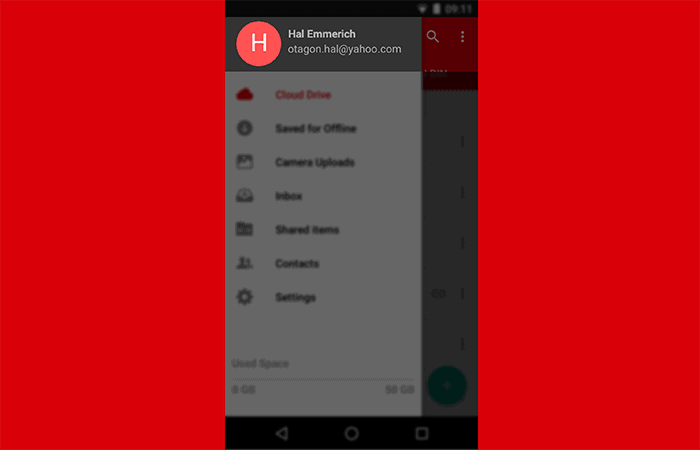
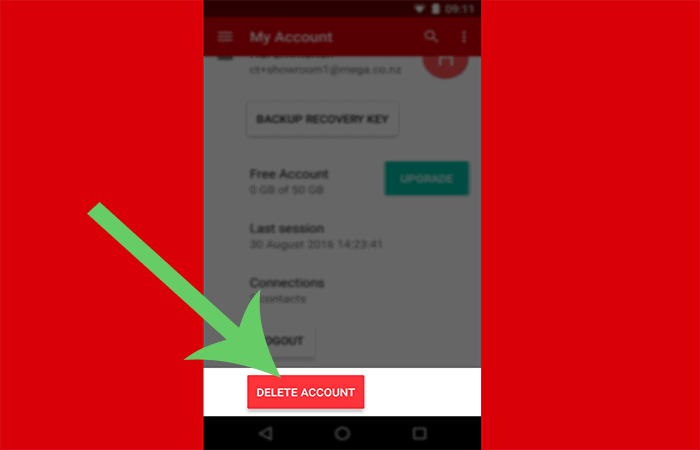
Deja una respuesta